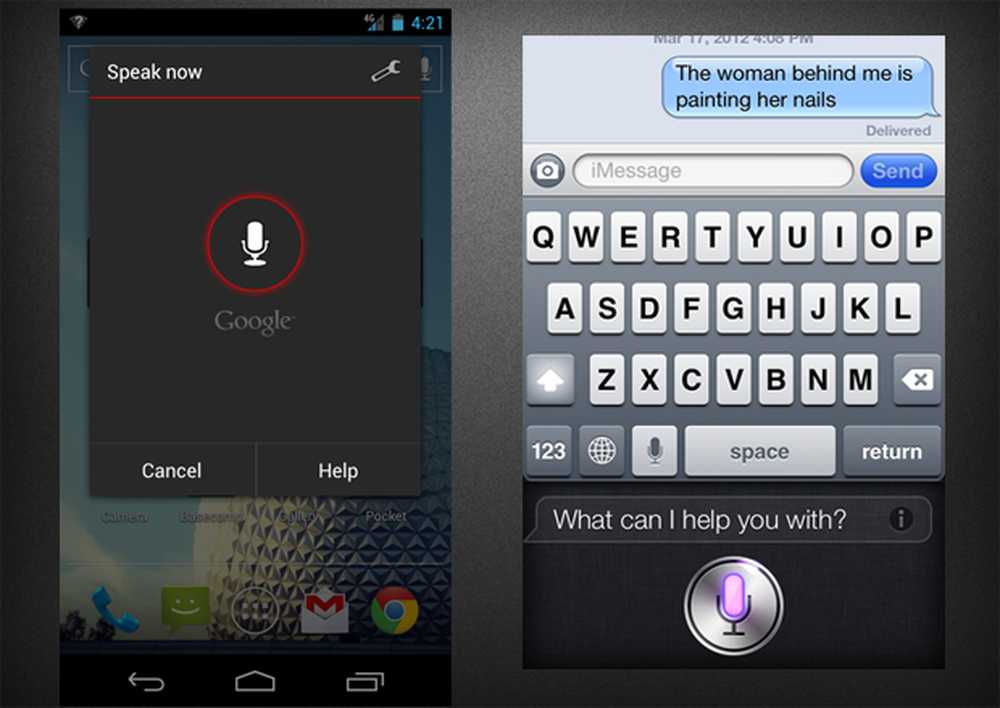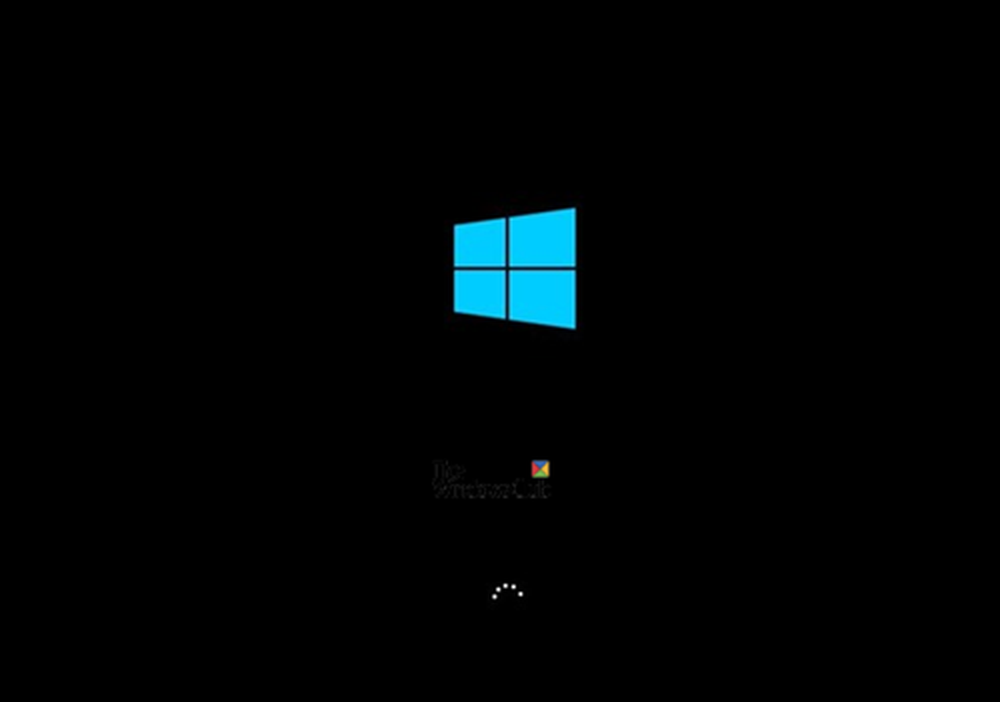Hur ändras status för Windows 10-licens med ändringar i hårdvarukonfigurationen

Kan du använda den fria Windows 10-licensen för att installera Windows 10 på en ny dator? Vad händer om du ändrar datorns konfiguration? Vad händer om du bara byter hårddisk, moderkort, CPU eller grafikkort? Hur fungerar ren installation av Windows 10 på nya och gamla datorer? Hur ändras status för Windows 10-licens med förändring av maskinvarukonfiguration? Posten försöker svara på dessa frågor.

Windows 10 på ny dator
Om du köper en ny dator är chansen att det kommer med det nya operativsystemet. Om datorn eller datorn redan kör Windows 10 behöver du inte installera något annat än de program du ska använda. Du behöver inte heller ett serienummer, såvida du inte använder Enterprise eller Education-utgåva - i så fall måste du be om serienumret av säljaren av den nya datorn.
Om datorns återförsäljare hade installerat Windows 10 (om du monterar datorer manuellt), bör du se till hur återförsäljaren installerade Windows 10. Du måste fråga om han uppgraderat från Windows 7 eller Windows 8.1. Om ja, behöver du inte oroa dig eftersom du inte behöver serienummer. Men om återförsäljaren installerat Windows 10 direkt - med en ny licens måste du ha nyckeln och återförsäljaren borde kunna visa dig var nyckeln finns. Detsamma gäller för datorer som skickas med Windows 10. I båda fallen krävs serienumret och du kan hitta serienumret på datorns baksida. Om det inte finns där måste du fråga återförsäljaren / säljaren om den seriella nyckeln som du kanske behöver i framtiden om du måste installera om operativsystemet av vissa anledningar.
Windows 10 på gamla datorer
Det finns en del historia som gör rundor på Internet som du kan direkt rengöra installera Windows 10 i början och gå och kopiera några filer för att få det att fungera. Jag försökte det men det aktiverade inte Windows 10, i mitt fall. Om du redan har en dator som kör Windows 8.1 eller Windows 7 är du berättigad till gratis uppgradering, till 1 år från 29 juli 2015.
Även om du kan utföra en ren installation av Windows 10 på dessa datorer måste du först uppgradera på plats först. Först måste du uppgradera så att din enhet är registrerad hos Microsoft och sen kan du rengöra installera Windows 10 utan att behöva oroa sig för seriell nyckeln.
Det finns två sätt: utför en inbyggd uppgradering med Windows Update eller Använd ett verktyg för att skapa Microsoft Media för att uppgradera datorn. Starta inte från media för att installera Windows 10. Det kommer att radera all din data och reninstallera Windows 10. Istället startar du upp till det aktuella operativsystemet och installerar sedan media. Klicka på setup.exe om det inte startas automatiskt. Den här metoden är snabbare att uppgradera till Windows 10 och dina filer och inställningar överförs till Windows 10.
När du har gjort en inbyggd uppgradering med hjälp av Windows Update eller Media Creation Tool, kan du sedan installera Windows 10 när som helst senare. Du kommer att bli ombedd för nyckel men du klickar helt enkelt på SKIP på den dialogrutan. Detta beror på att när du uppgraderar din dator till Windows 10 kommer din dator att registreras hos Microsoft tillsammans med dess konfiguration. I framtiden, om du ändrar konfigurationen, kan du eller kanske inte få problem.Hur ändring av datorkonfiguration påverkar Windows 10-licens
Plugging i flyttbara enheter påverkar inte din licens. Du kan använda så många plug and play-enheter som du vill.
Om du ändrar Hårddisk eller lägg till en ny hårddisk, måste du kontrollera om Windows fortfarande visar aktiverat. Även om Microsoft-svardisken sa att byte av hårddiskar inte påverkar din aktivering, rekommenderar jag att du checkar ut det.
För att kontrollera aktiveringsstatus för Windows 10, öppna Inställningar? Uppdatering och säkerhet> Aktivering. Du kan se status för aktivering där. Om det står Windows 10 inte aktiverat, klicka på Aktivera nu. Det borde lösa problemet. Om inte, måste du kontakta Microsoft Answer Desk för att aktivera på telefon.
Hårddiskexemplet gäller även för andra hårdvarudelar. Men om du ändrar Moderkort, det kommer att betraktas som en ny enhet. I det här fallet kommer du inte att kunna aktivera Windows 10 automatiskt. Du kan kontakta Microsofts tekniska support, men det kan fortfarande inte accepteras. Det kan hända att du måste köpa en licens för att aktivera Windows 10 om det ändrar moderkortet.
Enligt min mening är moderkortets ID kopplat till din Windows 10-installation och det är därför som du ändrar din status när du gör mindre hårdvaruändringar. Även för stora förändringar som tillägg eller ersättning Grafikkort, Du har möjlighet att aktivera det via telefon (utan att betala något) eftersom enheten är densamma. Men om moderkortet ändras anses datorn som en ny enhet och det är därför nödvändigt att köpa en licens.
Ovanstående förklarar hur man rengör installera Windows 10 på nya och gamla datorer. Det förklarar vad som händer med Windows 10-licens om du byter hårdvara.
För att sammanfatta:
- Om du köper en ny dator har du ändå Windows 10-licens.
- Om du monterade en dator måste du uppgradera från Windows 8.1 eller Windows 7.
- Om du inte har dessa operativsystem måste du köpa en licens för Windows 10.
- Om du har en dator som kör Windows 8.1 eller Windows 7 måste du uppgradera innan du kan utföra ren installation av Windows 10 igen. Hårdvaruändringar är ok om du inte gör stora förändringar. I de flesta fall borde du kunna aktivera den via Internet (automatiskt) eller ringa.
- Om du ändrar moderkortet kanske du måste köpa en ny licens.
- Den fria Windows 10-licensen fungerar inte på en helt ny dator.
Om du fortfarande har några frågor, tvivel eller om du vill lägga till något till inlägget, vänligen kommentera nedan.
Nu kan du se hur du aktiverar Windows 10-licens efter att du har bytt maskinvara.